El sistema de animación de propiedades es un marco de trabajo sólido que te permite animar casi cualquier cosa. Puedes definir una animación para cambiar cualquier propiedad de un objeto a lo largo del tiempo, más allá de que se renderice en la pantalla o no. Una animación de propiedad cambia el valor de una propiedad (un campo en un objeto) durante un período especificado. Para animar algo, debes especificar del objeto que deseas animar, como la posición de un objeto en la pantalla, quieres animarla y entre qué valores quieres animarla.
El sistema de animación de propiedades te permite definir las siguientes características de una animación:
- Duración: Puedes especificar la duración de una animación. El valor predeterminado es 300 ms.
- Interpolación de tiempo: Puedes especificar cómo se calculan los valores para la propiedad como una función del tiempo transcurrido actual de la animación.
- Cantidad de repeticiones y comportamiento: Puedes especificar si quieres que una animación se repita cuando alcanza el final de una duración y cuántas veces repetir la animación. También puedes especifica si quieres que la animación se reproduzca en orden inverso. Configurando reproducción inversa la animación avanza y luego retrocede repetidamente, hasta alcanzar el número de repeticiones.
- Conjuntos de animadores: Puedes agrupar animaciones en conjuntos lógicos que se reproducen juntos o de forma secuencial o con retrasos especificados.
- Retraso de la actualización de fotogramas: Puedes especificar la frecuencia con la que se actualizan los fotogramas de la animación. El predeterminada está configurada para actualizarse cada 10 ms, pero la velocidad a la que tu aplicación puede actualizar los fotogramas depende de qué tan ocupado esté el sistema en general y de qué tan rápido este pueda atender el temporizador subyacente.
Para ver un ejemplo completo de animación de propiedades, consulta la clase ChangeColor en el ejemplo CustomTransition en GitHub.
Cómo funciona la animación de propiedades
Primero, usemos un ejemplo sencillo para ver cómo funciona una animación. En la figura 1, se muestra un
objeto hipotético animado con la propiedad x, que representa
su posición horizontal en la pantalla. La duración de la animación se establece en 40 ms y la distancia para recorrer es de 40 píxeles. Cada 10 ms, que es la frecuencia de actualización de fotogramas predeterminada, el objeto se mueve
horizontalmente en 10 píxeles. Al final de los 40 ms, la animación se detiene y el objeto termina en
posición horizontal 40. Este es un ejemplo de animación con interpolación lineal, es decir, que
se mueve a una velocidad constante.
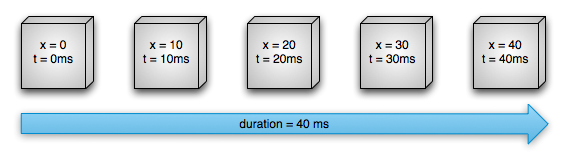
Figura 1: Ejemplo de animación lineal
También puedes especificar que las animaciones tengan una interpolación no lineal. En la figura 2, se ilustra un objeto hipotético que se acelera al comienzo de la animación y se desacelera al final de la animación. El objeto recorre los 40 píxeles en 40 ms, pero de forma no lineal. Al principio, esta animación acelera el objeto hasta el punto medio y luego lo desacelera desde el punto medio hasta el final de la animación. Como se muestra en la figura 2, la distancia recorrida al principio y al final de la animación es menor que la mitad.
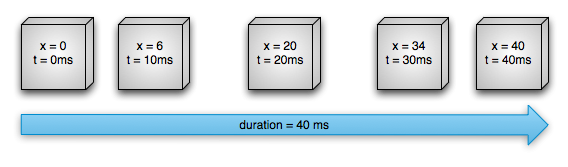
Figura 2: Ejemplo de animación no lineal
Analicemos en detalle cómo los componentes importantes del sistema de animación de propiedades calcularían animaciones como las que aparecen más arriba. En la figura 3, se muestra cómo las clases principales trabajan entre sí.
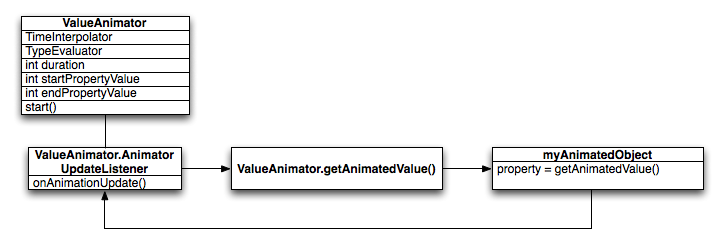
Figura 3: Cómo se calculan las animaciones
El objeto ValueAnimator realiza un seguimiento del tiempo de la animación,
como el tiempo durante el que se estuvo ejecutando y el valor actual de la propiedad que está
animando.
ValueAnimator encapsula un TimeInterpolator, que define la interpolación de la animación, y un TypeEvaluator, que define el modo de calcular valores para la propiedad que se animará. Por ejemplo, en la Figura 2, el TimeInterpolator utilizado sería AccelerateDecelerateInterpolator y el TypeEvaluator sería IntEvaluator.
Para iniciar una animación, crea un ValueAnimator y asígnale los valores de inicio y fin correspondientes a la propiedad que quieres animar, junto con la duración de la animación. Cuando llamas a start(), comienza
la animación. Durante toda la animación, ValueAnimator calcula una fracción transcurrida
entre 0 y 1, en función de cuánto dura la animación y de cuánto tiempo ha transcurrido. La
fracción transcurrida representa el porcentaje del tiempo que completó la animación, de manera que 0 equivale al 0%
y 1 equivale al 100%. Por ejemplo, en la figura 1, la fracción transcurrida en t = 10 ms es 0.25,
ya que la duración total es de t = 40 ms.
Cuando ValueAnimator termina de calcular una fracción transcurrida, llama al TimeInterpolator que está definido en el momento para calcular una fracción interpolada. Una fracción interpolada asigna la fracción transcurrida a una nueva
fracción que tiene en cuenta la interpolación de tiempo definida. Por ejemplo, en la Figura 2,
Debido a que la animación se acelera lentamente, la fracción interpolada, aproximadamente 0 .15, es menor que la
fracción transcurrida, 0.25, en t = 10 ms. En la Figura 1, la fracción interpolada es siempre la misma que
la fracción transcurrida.
Cuando se calcula la fracción interpolada, ValueAnimator llama
el TypeEvaluator adecuado para calcular el valor
propiedad que estás animando, según la fracción interpolada, el valor inicial y el
el valor final de la animación. Por ejemplo, en la Figura 2, la fracción interpolada fue 0 .15 en t =
10 ms. Por lo tanto, el valor de la propiedad en ese momento sería 0.15 × (40 - 0), o bien 6.
Diferencias entre la animación de propiedades y la animación de vista
El sistema de animación de vista proporciona la capacidad de solo animar View.
objetos, así que si quieres animar objetos que no sean View, debes implementar
tu propio código para hacerlo. El sistema de animación de vista
también se ve limitado por el hecho de que
expone algunos aspectos de un objeto View para animar, como el escalamiento y
rotación de un objeto View, pero no el color de fondo, por ejemplo.
Otra desventaja del sistema de animación de vista es que solo modifica se dibujó la vista, no la vista en sí. Por ejemplo, si animas un botón para que se mueva por la pantalla, el botón se dibujará correctamente, pero la ubicación real donde puedes hacer clic en el botón no cambiará, por lo que deberás implementar tu propia lógica para solucionar ese problema.
Con el sistema de animación de propiedades, estas restricciones se quitan por completo y puedes animar cualquier propiedad de cualquier objeto (elementos View o no), y el objeto en sí se modifica. El sistema de animación de propiedades también es más robusto en la forma en que lleva a cabo la animación. En en un nivel alto, se asignan animadores a las propiedades que se quieren animar, como el color, la posición o el tamaño y puede definir aspectos de la animación, como la interpolación y y la sincronización de varios animadores.
Sin embargo, el sistema de animación de vista se configura en menos tiempo y no requiere tanto código. Si la animación de vista te permite hacer todo lo que planeas, o si tu código ya funciona de la manera deseada, no necesitas usar el sistema de animación de propiedades. También podría tiene sentido usar ambos sistemas de animación para diferentes situaciones si surge el caso de uso.
Descripción general de la API
Puedes encontrar la mayoría de las API del sistema de animación de propiedades en android.animation. Debido a que el sistema de animación de vista ya
define muchos interpoladores en android.view.animation, también puedes usar
esos interpoladores en el sistema de animación de propiedades. En las siguientes tablas, se describen los componentes principales del sistema de animación de propiedades.
La clase Animator proporciona la estructura básica para crear
animaciones. Por lo general, no se usa esta clase directamente, ya que solo brinda una funcionalidad mínima que se debe ampliar para admitir todos los valores de la animación. Lo siguiente
las subclases extienden Animator:
Tabla 1: Animadores
| Clase | Descripción |
|---|---|
ValueAnimator |
Es el motor principal de control de tiempo y también calcula los valores de la
propiedad que se va a animar. Tiene toda la funcionalidad principal para calcular los valores de animación y contiene los detalles del control de tiempo de cada animación, la información sobre si una animación se repite, los objetos de escucha que reciben eventos de actualización y la capacidad de definir tipos personalizados para evaluar. La animación de propiedades tiene dos partes: calcular los valores animados y definir esos valores en el objeto y en la propiedad que se va a animar. ValueAnimator no lleva a cabo la segunda parte, por lo que debes escuchar
actualizaciones de los valores que calcula ValueAnimator y
modificar los objetos que quieres animar con tu propia lógica. Consulta la sección sobre
Cómo animar valores con ValueAnimator para obtener más información. |
ObjectAnimator |
Es una subclase de ValueAnimator que te permite establecer un objeto
de destino y un objeto de la propiedad para animar. Esta clase actualiza la propiedad según corresponda cuando
calcula un nuevo valor para la animación. Conviene usar
ObjectAnimator la mayoría del tiempo,
porque facilita mucho el proceso de animar valores en los objetos de destino. Sin embargo,
a veces es mejor usar ValueAnimator directamente porque ObjectAnimator tiene más restricciones; por ejemplo, requiere que
el objeto de destino tenga métodos de acceso específicos. |
AnimatorSet |
Proporciona un mecanismo para agrupar animaciones de manera que se ejecuten una en relación con la otra. Puedes configurar animaciones para que se reproduzcan juntas, un retraso específico. Consulta la sección Cómo coreografiar varias animaciones con conjuntos de animadores para obtener más información. |
Los evaluadores le indican al sistema de animación de propiedades cómo calcular valores para un determinado
propiedad. Toman los datos de tiempo que proporciona una clase
Animator, además del valor de inicio y fin de la animación, y calculan los valores animados de la propiedad
en función de estos datos. El sistema de animación de propiedades proporciona los siguientes evaluadores:
Tabla 2: Evaluadores
| Clase/interfaz | Descripción |
|---|---|
IntEvaluator |
Es el evaluador predeterminado para calcular valores de las propiedades int. |
FloatEvaluator |
Es el evaluador predeterminado para calcular valores de las propiedades float. |
ArgbEvaluator |
Es el evaluador predeterminado para calcular valores de las propiedades de color que se representan como valores hexadecimales. |
TypeEvaluator |
Es una interfaz que te permite crear tu propio evaluador. Si estás animando un
del objeto que no es int, float ni color,
debes implementar la interfaz TypeEvaluator para especificar cómo
para calcular los valores animados de la propiedad del objeto. También puedes especificar un TypeEvaluator personalizado para int, float y un color.
valores, si quieres procesar esos tipos de forma diferente al comportamiento predeterminado.
Consulta la sección Cómo usar un TypeEvaluator para obtener más información sobre cómo escribir un evaluador personalizado. |
Un interpolador de tiempo define cómo se calculan los valores específicos de una animación en función del
tiempo. Por ejemplo, puedes especificar que las animaciones se produzcan de forma lineal en toda la animación, lo que significa que la animación se mueve de manera uniforme durante todo el tiempo, o puedes especificar que las animaciones usen un tiempo no lineal, por ejemplo, acelerando al principio y desacelerando al final de la animación. En la tabla 3, se describen los interpoladores que contiene android.view.animation. Si ninguno de los interpoladores proporcionados se ajusta
según tus necesidades, implementa la interfaz TimeInterpolator y crea una propia. Consulta Cómo usar interpoladores para obtener más información sobre cómo escribir un interpolador
personalizado.
Tabla 3: Interpoladores
| Clase/interfaz | Descripción |
|---|---|
AccelerateDecelerateInterpolator |
Es un interpolador cuya velocidad de cambio comienza y finaliza lentamente, pero se acelera. por el medio. |
AccelerateInterpolator |
Es un interpolador cuya velocidad de cambio comienza lentamente y luego se acelera. |
AnticipateInterpolator |
Es un interpolador cuyo cambio comienza hacia atrás y luego se desplaza hacia delante. |
AnticipateOvershootInterpolator |
Es un interpolador cuyo cambio comienza hacia atrás, se lanza hacia delante y se sobrepasa. el valor objetivo y, finalmente, regresa al valor final. |
BounceInterpolator |
Es un interpolador cuyo cambio rebota en el final. |
CycleInterpolator |
Es un interpolador cuya animación se repite durante un número específico de ciclos. |
DecelerateInterpolator |
Es un interpolador cuya velocidad de cambio comienza rápidamente y luego se desacelera. |
LinearInterpolator |
Es un interpolador cuya velocidad de cambio es constante. |
OvershootInterpolator |
Es un interpolador cuyo cambio se lanza hacia adelante y supera el último valor que luego regresa. |
TimeInterpolator |
Es una interfaz que te permite implementar tu propio interpolador. |
Cómo animar valores con ValueAnimator
La clase ValueAnimator te permite animar valores de algún tipo para la
duración de una animación si especificas un conjunto de valores de int, float o color
para animar. Puedes obtener un ValueAnimator llamando a uno de
sus métodos de fábrica: ofInt(), ofFloat() o ofObject() Por ejemplo:
Kotlin
ValueAnimator.ofFloat(0f, 100f).apply { duration = 1000 start() }
Java
ValueAnimator animation = ValueAnimator.ofFloat(0f, 100f); animation.setDuration(1000); animation.start();
En este código, ValueAnimator comienza a calcular los valores de la animación, entre 0 y 100, para una duración de 1,000 ms, cuando se ejecuta el método start().
También puedes especificar un tipo personalizado para animarlo de la siguiente manera:
Kotlin
ValueAnimator.ofObject(MyTypeEvaluator(), startPropertyValue, endPropertyValue).apply { duration = 1000 start() }
Java
ValueAnimator animation = ValueAnimator.ofObject(new MyTypeEvaluator(), startPropertyValue, endPropertyValue); animation.setDuration(1000); animation.start();
En este código, ValueAnimator comienza a calcular los valores de la animación, entre startPropertyValue y endPropertyValue, con la lógica que proporciona MyTypeEvaluator durante 1,000 ms, cuando se ejecuta el método start().
Puedes usar los valores de la animación si agregas un
AnimatorUpdateListener
al objeto ValueAnimator, como se muestra en el
siguiente código:
Kotlin
ValueAnimator.ofObject(...).apply { ... addUpdateListener { updatedAnimation -> // You can use the animated value in a property that uses the // same type as the animation. In this case, you can use the // float value in the translationX property. textView.translationX = updatedAnimation.animatedValue as Float } ... }
Java
animation.addUpdateListener(new ValueAnimator.AnimatorUpdateListener() { @Override public void onAnimationUpdate(ValueAnimator updatedAnimation) { // You can use the animated value in a property that uses the // same type as the animation. In this case, you can use the // float value in the translationX property. float animatedValue = (float)updatedAnimation.getAnimatedValue(); textView.setTranslationX(animatedValue); } });
En onAnimationUpdate()
puedes acceder al valor actualizado de la animación y usarlo en una propiedad de
una de tus vistas. Para obtener más información sobre los objetos de escucha, consulta la sección sobre
Objetos de escucha de la animación.
Cómo animar propiedades con ObjectAnimator
ObjectAnimator es una subclase de ValueAnimator (que se analizó en la sección anterior) y combina la sincronización.
y el cálculo del valor de ValueAnimator con la capacidad de
animar una propiedad con nombre de un objeto de destino. Esto hace que animar cualquier objeto sea mucho más fácil, ya que
ya no necesitas implementar ValueAnimator.AnimatorUpdateListener,
porque la propiedad animada se actualiza automáticamente.
Crear instancias de un ObjectAnimator es similar a un ValueAnimator, pero también especificas el objeto y el nombre de la propiedad de ese objeto (como
una cadena) junto con los valores entre los que vas a animar:
Kotlin
ObjectAnimator.ofFloat(textView, "translationX", 100f).apply { duration = 1000 start() }
Java
ObjectAnimator animation = ObjectAnimator.ofFloat(textView, "translationX", 100f); animation.setDuration(1000); animation.start();
Para actualizar las propiedades de ObjectAnimator
correctamente, debes hacer lo siguiente:
- La propiedad del objeto que estás animando debe tener una función set (en mayúsculas y minúsculas) con el formato de
set<PropertyName>()Debido a queObjectAnimatoractualiza automáticamente la propiedad durante la animación, debe poder acceder a la propiedad con este método set. Por ejemplo, si el nombre de la propiedad esfoo, debes tener un métodosetFoo()Si este método set no existe, tienes tres opciones:- Agrega el método establecedor a la clase si tienes los derechos para hacerlo.
- Use una clase wrapper que tenga derechos para cambiar y haga que ese wrapper reciba el valor con un método set válido y reenviarlo al objeto original.
- Usa
ValueAnimatoren su lugar.
- Si especificas solo un valor para el parámetro
values...en uno de los métodos de fábricaObjectAnimator, se deduce que ese es el valor del fin de la animación. Por lo tanto, la propiedad del objeto que estás animando debe tener una función de método get. que se usa para obtener el valor de inicio de la animación. La función de acceso debe tener el formatoget<PropertyName>(). Por ejemplo, si el nombre de la propiedad esfoo, debes tener un métodogetFoo(). - Los métodos de acceso (si es necesario) y de configuración de la propiedad que estás animando deben
operar en el mismo tipo que los valores de inicio y fin que especificas en
ObjectAnimator. Por ejemplo, debes tenertargetObject.setPropName(float)ytargetObject.getPropName()si construyes el siguienteObjectAnimator:ObjectAnimator.ofFloat(targetObject, "propName", 1f)
- Según la propiedad o el objeto que estés animando, es posible que debas llamar al método
invalidate()en una vista para forzar a la pantalla a volver a dibujarse con el valores animados actualizados. Para ello, usa la devolución de llamadaonAnimationUpdate(). Por ejemplo, animar la propiedad de color de un objeto de elemento de diseño solo genera actualizaciones en el la pantalla cuando ese objeto se vuelva a dibujar a sí mismo. Todos los establecedores de propiedades en la vista, comosetAlpha()ysetTranslationX()invalidar la vista correctamente, por lo que no es necesario que invalides la vista cuando las llames métodos con valores nuevos. Para obtener más información sobre los objetos de escucha, consulta la sección sobre Objetos de escucha de la animación.
Cómo coreografiar varias animaciones con un AnimatorSet
En muchos casos, querrás reproducir una animación que dependa del inicio de otra animación o
para finalizar la tarea. El sistema Android te permite agrupar animaciones en un AnimatorSet para que puedas definir si deseas iniciar animaciones
de manera simultánea o secuencial, o después de un retraso específico. También puedes anidar objetos AnimatorSet entre sí.
El siguiente fragmento de código reproduce el siguiente Animator
los objetos de la siguiente manera:
- Reproduce
bounceAnim. - Reproduce
squashAnim1,squashAnim2,stretchAnim1ystretchAnim2al mismo tiempo. - Reproduce
bounceBackAnim. - Reproduce
fadeAnim.
Kotlin
val bouncer = AnimatorSet().apply { play(bounceAnim).before(squashAnim1) play(squashAnim1).with(squashAnim2) play(squashAnim1).with(stretchAnim1) play(squashAnim1).with(stretchAnim2) play(bounceBackAnim).after(stretchAnim2) } val fadeAnim = ObjectAnimator.ofFloat(newBall, "alpha", 1f, 0f).apply { duration = 250 } AnimatorSet().apply { play(bouncer).before(fadeAnim) start() }
Java
AnimatorSet bouncer = new AnimatorSet(); bouncer.play(bounceAnim).before(squashAnim1); bouncer.play(squashAnim1).with(squashAnim2); bouncer.play(squashAnim1).with(stretchAnim1); bouncer.play(squashAnim1).with(stretchAnim2); bouncer.play(bounceBackAnim).after(stretchAnim2); ValueAnimator fadeAnim = ObjectAnimator.ofFloat(newBall, "alpha", 1f, 0f); fadeAnim.setDuration(250); AnimatorSet animatorSet = new AnimatorSet(); animatorSet.play(bouncer).before(fadeAnim); animatorSet.start();
Objetos de escucha de la animación
Puedes escuchar eventos importantes durante la duración de una animación con los objetos de escucha que se describen a continuación.
Animator.AnimatorListeneronAnimationStart(): Se lo llama cuando comienza la animación.onAnimationEnd(): Se lo llama cuando finaliza la animación.onAnimationRepeat(): Se lo llama cuando la animación se repite.onAnimationCancel(): Se lo llama cuando se cancela la animación. Una animación cancelada también llama aonAnimationEnd(), más allá de cómo finalizó.
ValueAnimator.AnimatorUpdateListener-
onAnimationUpdate(): Se lo llama en todos los fotogramas de la animación. Escuchar este evento para usar los valores calculados que generóValueAnimatordurante un animación. Para usar el valor, consulta el objetoValueAnimatorSe pasa al evento para obtener el valor animado actual con el métodogetAnimatedValue(). Es necesario implementar este objeto de escucha si usasValueAnimator.Según la propiedad o el objeto que estés animando, quizás debas llamar
invalidate()en una vista para forzar esa área de la para volver a dibujarse con los nuevos valores animados. Por ejemplo, animar el color de un objeto de elemento de diseño solo causa actualizaciones en la pantalla cuando ese objeto se vuelve a dibujar. Todos los establecedores de propiedades en la vista, comosetAlpha()ysetTranslationX(), invalidan la vista de manera apropiada, por lo que no necesitas invalidarla cuando llamas a estos métodos con valores nuevos.
-
Puedes extender la clase AnimatorListenerAdapter en lugar de implementar la interfaz Animator.AnimatorListener si no quieres implementar todos los métodos de la interfaz Animator.AnimatorListener. La clase AnimatorListenerAdapter proporciona implementaciones
vacías de los métodos que puedes elegir anular.
Por ejemplo, el siguiente fragmento de código crea un AnimatorListenerAdapter
por solo onAnimationEnd()
devolución de llamada:
Kotlin
ObjectAnimator.ofFloat(newBall, "alpha", 1f, 0f).apply { duration = 250 addListener(object : AnimatorListenerAdapter() { override fun onAnimationEnd(animation: Animator) { balls.remove((animation as ObjectAnimator).target) } }) }
Java
ValueAnimator fadeAnim = ObjectAnimator.ofFloat(newBall, "alpha", 1f, 0f); fadeAnim.setDuration(250); fadeAnim.addListener(new AnimatorListenerAdapter() { public void onAnimationEnd(Animator animation) { balls.remove(((ObjectAnimator)animation).getTarget()); }
Cómo animar cambios de diseño en objetos ViewGroup
El sistema de animación de propiedades ofrece la posibilidad de animar los cambios en los objetos ViewGroup y un método sencillo para animar los objetos de vista en sí.
Puedes animar los cambios de diseño en un objeto ViewGroup con el
Clase LayoutTransition. Las vistas dentro de un ViewGroup pueden
pasan una animación que aparece y desaparece cuando las agregas
quitarlos de un ViewGroup o cuando llames al
Método setVisibility() con
VISIBLE, INVISIBLE o
GONE Las vistas restantes del ViewGroup también pueden animarse en sus nuevas posiciones cuando agregas o quitas vistas. Puedes definir
las siguientes animaciones en un objeto LayoutTransition
llamando a setAnimator()
y pasar un objeto Animator con uno de los
Las siguientes constantes LayoutTransition:
APPEARING: Es un indicador de la animación que se ejecuta en elementos que están apareciendo en el contenedor.CHANGE_APPEARING: Es una marca que indica la animación que se ejecuta en elementos que se cambian debido a que aparece un nuevo elemento en el contenedor.DISAPPEARING: Es un indicador de la animación que se ejecuta en elementos que están desapareciendo del contenedor.CHANGE_DISAPPEARING: Es una marca que indica la animación que se ejecuta en elementos que cambian debido a la desaparición de un elemento del contenedor.
Puedes definir tus propias animaciones personalizadas para estos cuatro tipos de eventos y, así, personalizar el aspecto. de tus transiciones de diseño o simplemente decirle al sistema de animación que use las animaciones predeterminadas.
Para establecer el atributo android:animateLayoutchanges en true para el elemento
ViewGroup haz lo siguiente:
<LinearLayout android:orientation="vertical" android:layout_width="wrap_content" android:layout_height="match_parent" android:id="@+id/verticalContainer" android:animateLayoutChanges="true" />
Si configuras este atributo como verdadero, se animarán automáticamente las vistas que agregaste al ViewGroup o que quitaste de allí, además de las vistas restantes dentro del ViewGroup.
Cómo animar los cambios de estado de las vistas con StateListAnimator
La clase StateListAnimator te permite definir los animadores que se ejecutan cuando
cambia el estado de una vista. Este objeto se comporta como un wrapper para un
objeto Animator y llama a esa animación cada vez que cambia el estado de la vista
especificado (como "presionado" o "enfocado").
El StateListAnimator se puede definir en un recurso XML con una raíz.
Elemento <selector> y elementos <item> secundarios que especifican cada uno
un estado de vista diferente definido por la clase StateListAnimator. Cada
<item> contiene la definición de un conjunto de animación de propiedades.
Por ejemplo, el siguiente archivo crea un animador de listas de estados que cambia la escala x e y de la vista cuando se la presiona:
res/xml/animate_scale.xml
<?xml version="1.0" encoding="utf-8"?> <selector xmlns:android="http://schemas.android.com/apk/res/android"> <!-- the pressed state; increase x and y size to 150% --> <item android:state_pressed="true"> <set> <objectAnimator android:propertyName="scaleX" android:duration="@android:integer/config_shortAnimTime" android:valueTo="1.5" android:valueType="floatType"/> <objectAnimator android:propertyName="scaleY" android:duration="@android:integer/config_shortAnimTime" android:valueTo="1.5" android:valueType="floatType"/> </set> </item> <!-- the default, non-pressed state; set x and y size to 100% --> <item android:state_pressed="false"> <set> <objectAnimator android:propertyName="scaleX" android:duration="@android:integer/config_shortAnimTime" android:valueTo="1" android:valueType="floatType"/> <objectAnimator android:propertyName="scaleY" android:duration="@android:integer/config_shortAnimTime" android:valueTo="1" android:valueType="floatType"/> </set> </item> </selector>
Para adjuntar el animador de listas de estados a una vista, agrega el elemento
android:stateListAnimator de la siguiente manera:
<Button android:stateListAnimator="@xml/animate_scale" ... />
Ahora, se usan las animaciones definidas en animate_scale.xml cuando el botón
cambios de estado.
Si prefieres asignar un animador de listas de estados a una vista de tu código, usa el
AnimatorInflater.loadStateListAnimator() y asigna el animador a
tu vista con el método View.setStateListAnimator().
O bien, en lugar de animar las propiedades de la vista, puedes reproducir una animación de un elemento de diseño entre
cambios de estado con AnimatedStateListDrawable.
Algunos de los widgets del sistema en
Android 5.0 usa estas animaciones de forma predeterminada. En el siguiente ejemplo, se muestra cómo
para definir un AnimatedStateListDrawable como un recurso XML:
<!-- res/drawable/myanimstatedrawable.xml --> <animated-selector xmlns:android="http://schemas.android.com/apk/res/android"> <!-- provide a different drawable for each state--> <item android:id="@+id/pressed" android:drawable="@drawable/drawableP" android:state_pressed="true"/> <item android:id="@+id/focused" android:drawable="@drawable/drawableF" android:state_focused="true"/> <item android:id="@id/default" android:drawable="@drawable/drawableD"/> <!-- specify a transition --> <transition android:fromId="@+id/default" android:toId="@+id/pressed"> <animation-list> <item android:duration="15" android:drawable="@drawable/dt1"/> <item android:duration="15" android:drawable="@drawable/dt2"/> ... </animation-list> </transition> ... </animated-selector>
Cómo usar un TypeEvaluator
Si deseas animar un tipo desconocido para el sistema Android, puedes crear uno propio
evaluador implementando la interfaz TypeEvaluator. Los tipos que
conoce el sistema Android son int, float o un color, que
son compatibles con los evaluadores de tipos IntEvaluator, FloatEvaluator y
ArgbEvaluator.
Solo hay un método para implementar en la interfaz TypeEvaluator: evaluate(). De esta manera,
el animador que estás usando puede mostrar un valor apropiado para la propiedad animada en el
punto actual de la animación. La clase FloatEvaluator demuestra
cómo hacerlo:
Kotlin
private class FloatEvaluator : TypeEvaluator<Any> { override fun evaluate(fraction: Float, startValue: Any, endValue: Any): Any { return (startValue as Number).toFloat().let { startFloat -> startFloat + fraction * ((endValue as Number).toFloat() - startFloat) } } }
Java
public class FloatEvaluator implements TypeEvaluator { public Object evaluate(float fraction, Object startValue, Object endValue) { float startFloat = ((Number) startValue).floatValue(); return startFloat + fraction * (((Number) endValue).floatValue() - startFloat); } }
Nota: Cuando se ejecuta ValueAnimator (o ObjectAnimator), calcula una fracción transcurrida actual de la animación (un valor entre 0 y 1) y, luego, calcula una versión interpolada correspondiente en función del interpolador que estás usando. La fracción interpolada es lo que recibe tu TypeEvaluator a través del parámetro fraction, por lo que debes hacer lo siguiente:
no tendrá que tener en cuenta el interpolador al calcular los valores animados.
Cómo usar interpoladores
Un interpolador define cómo se calculan los valores específicos de una animación en función del tiempo. Por ejemplo, puedes especificar que las animaciones se produzcan de forma lineal en toda la animación, lo que significa que la animación se mueve de manera uniforme durante todo el tiempo, o puedes especificar que las animaciones usen un tiempo no lineal, por ejemplo, con aceleración o desaceleración al principio o al final de la animación.
Los interpoladores del sistema de animación reciben una fracción de los animadores que representa el
tiempo transcurrido de la animación. Los interpoladores modifican esta fracción para que coincida con el tipo de animación que pretende proporcionar. El sistema Android proporciona un conjunto de interpoladores comunes en
android.view.animation package Si ninguno de estos se adapta a tus necesidades, puedes implementar la interfaz TimeInterpolator y crear uno propio.
A continuación, se muestra un ejemplo comparativo de cómo el interpolador predeterminado AccelerateDecelerateInterpolator y el LinearInterpolator calculan las fracciones interpoladas.
LinearInterpolator no tiene efecto en la fracción transcurrida. AccelerateDecelerateInterpolator inicia la animación con una aceleración y la finaliza con una desaceleración. Los siguientes métodos definen la lógica para estos interpoladores:
AccelerateDecelerateInterpolator
Kotlin
override fun getInterpolation(input: Float): Float = (Math.cos((input + 1) * Math.PI) / 2.0f).toFloat() + 0.5f
Java
@Override public float getInterpolation(float input) { return (float)(Math.cos((input + 1) * Math.PI) / 2.0f) + 0.5f; }
LinearInterpolator
Kotlin
override fun getInterpolation(input: Float): Float = input
Java
@Override public float getInterpolation(float input) { return input; }
La siguiente tabla representa los valores aproximados que calculan estos interpoladores para una animación que dura 1,000 ms:
| ms transcurridos | Fracción transcurrida/fracción interpolada (lineal) | Fracción interpolada (aceleración/desaceleración) |
|---|---|---|
| 0 | 0 | 0 |
| 200 | 0.2 | 0.1 |
| 400 | 0.4 | 0.345 |
| 600 | 0.6 | .654 |
| 800 | 0.8 | 0.9 |
| 1000 | 1 | 1 |
Como muestra la tabla, LinearInterpolator cambia los valores
a la misma velocidad, 0.2 por cada 200 ms que transcurren. AccelerateDecelerateInterpolator cambia los valores más rápido que LinearInterpolator entre 200 ms y 600 ms, y más lento entre 600 ms y
1,000 ms.
Cómo especificar fotogramas clave
Un objeto Keyframe consta de un par de tiempo/valor que te permite definir
un estado específico en un momento específico de una animación. Cada fotograma clave también puede tener su propio
interpolador para controlar el comportamiento de la animación en el intervalo entre el tiempo
del fotograma clave anterior y el tiempo del fotograma clave actual.
Para crear una instancia de un objeto Keyframe, debes usar uno de los métodos de fábrica, ofInt(), ofFloat() o ofObject(), para obtener el tipo de Keyframe apropiado. Luego, llamas al método de fábrica ofKeyframe() para obtener un objeto PropertyValuesHolder. Una vez que tengas el objeto, podrás
Para obtener un animador, pasa el objeto PropertyValuesHolder.
el objeto que se desea animar. En el siguiente fragmento de código, se muestra el proceso:
Kotlin
val kf0 = Keyframe.ofFloat(0f, 0f) val kf1 = Keyframe.ofFloat(.5f, 360f) val kf2 = Keyframe.ofFloat(1f, 0f) val pvhRotation = PropertyValuesHolder.ofKeyframe("rotation", kf0, kf1, kf2) ObjectAnimator.ofPropertyValuesHolder(target, pvhRotation).apply { duration = 5000 }
Java
Keyframe kf0 = Keyframe.ofFloat(0f, 0f); Keyframe kf1 = Keyframe.ofFloat(.5f, 360f); Keyframe kf2 = Keyframe.ofFloat(1f, 0f); PropertyValuesHolder pvhRotation = PropertyValuesHolder.ofKeyframe("rotation", kf0, kf1, kf2); ObjectAnimator rotationAnim = ObjectAnimator.ofPropertyValuesHolder(target, pvhRotation); rotationAnim.setDuration(5000);
Cómo animar vistas
El sistema de animación de propiedades permite una animación optimizada de los objetos y las ofertas de View. algunas ventajas en comparación con el sistema de animación de vista. La vista un sistema de animación que transformó los objetos View cambiando la forma en que se dibujaban. Este era controlarse en el contenedor de cada vista, porque la vista en sí no tenía propiedades para manipular. Como resultado, la vista se animó, pero no se produjeron cambios en el objeto de vista. Esta lleva a un comportamiento como que un objeto sigue existiendo en su ubicación original, aunque no dibujada en una ubicación diferente en la pantalla. En Android 3.0, las propiedades nuevas y sus respectivos Se agregaron métodos get y set para eliminar este inconveniente.
El sistema de animación de propiedades
puede animar Views en la pantalla cambiando las propiedades reales de los objetos View. En
Además, los objetos View también llaman automáticamente a la clase invalidate().
para actualizar la pantalla cada vez que se cambian sus propiedades. Las nuevas propiedades de la clase View que facilitan las animaciones de propiedades son las siguientes:
translationXytranslationY: Estas propiedades controlan dónde se La vista se ubica como un delta a partir de sus coordenadas izquierda y superior, que se establecen por su diseño contenedor.rotation,rotationXyrotationY: Estas propiedades controlan la rotación en 2D (propiedadrotation) y en 3D alrededor del punto de pivote.scaleXyscaleY: Estas propiedades controlan el ajuste en 2D de una vista alrededor de su punto de pivote.pivotXypivotY: Estas propiedades controlan la ubicación del punto de pivote, alrededor del cual se producen las transformaciones de rotación y ajuste. De forma predeterminada, el punto de pivote se encuentra en el centro del objeto.xyy: Estas son propiedades de utilidad simples para describir la ubicación final de la vista en su contenedor, como una suma de los valores izquierdo y superior, y los valores de translationX y translationY.alpha: Representa el valor de transparencia alfa en la vista. Este valor es 1 (opaca) de forma predeterminada, y el valor 0 representa la transparencia total (no visible).
Para animar una propiedad de un objeto de View, como su valor de color o rotación, solo tienes que crear un animador de propiedades y especificar la propiedad de View que quieres animar. Por ejemplo:
Kotlin
ObjectAnimator.ofFloat(myView, "rotation", 0f, 360f)
Java
ObjectAnimator.ofFloat(myView, "rotation", 0f, 360f);
Para obtener más información sobre cómo crear animadores, consulta las secciones sobre cómo animar con ValueAnimator y ObjectAnimator.
Cómo animar propiedades con ViewPropertyAnimator
ViewPropertyAnimator brinda un método sencillo de animar varias
propiedades de una View en paralelo usando un solo objeto Animator
subyacente. Se comporta de forma muy parecida a una ObjectAnimator, ya que modifica la
valores reales de las propiedades de la vista, pero es más eficaz al animar muchas propiedades en
una vez. Además, el código para usar ViewPropertyAnimator es mucho más
sea más conciso y fácil de leer. En los siguientes fragmentos de código, se muestran las diferencias en el uso de varias
ObjectAnimator, una sola
ObjectAnimator y el ViewPropertyAnimator cuando
animar simultáneamente las propiedades x y y de una vista.
Varios objetos de ObjectAnimator
Kotlin
val animX = ObjectAnimator.ofFloat(myView, "x", 50f) val animY = ObjectAnimator.ofFloat(myView, "y", 100f) AnimatorSet().apply { playTogether(animX, animY) start() }
Java
ObjectAnimator animX = ObjectAnimator.ofFloat(myView, "x", 50f); ObjectAnimator animY = ObjectAnimator.ofFloat(myView, "y", 100f); AnimatorSet animSetXY = new AnimatorSet(); animSetXY.playTogether(animX, animY); animSetXY.start();
Un ObjectAnimator
Kotlin
val pvhX = PropertyValuesHolder.ofFloat("x", 50f) val pvhY = PropertyValuesHolder.ofFloat("y", 100f) ObjectAnimator.ofPropertyValuesHolder(myView, pvhX, pvhY).start()
Java
PropertyValuesHolder pvhX = PropertyValuesHolder.ofFloat("x", 50f); PropertyValuesHolder pvhY = PropertyValuesHolder.ofFloat("y", 100f); ObjectAnimator.ofPropertyValuesHolder(myView, pvhX, pvhY).start();
ViewPropertyAnimator
Kotlin
myView.animate().x(50f).y(100f)
Java
myView.animate().x(50f).y(100f);
Si quieres obtener información más detallada sobre ViewPropertyAnimator, consulta la correspondiente entrada del blog para desarrolladores de Android.
Cómo declarar animaciones en XML
El sistema de animación de propiedades te permite declarar animaciones de propiedades con XML en lugar de hacerlo de manera programática. Puedes definir tus animaciones en XML para reutilizarlas en varias actividades y editar la secuencia de animación con más facilidad.
Para distinguir los archivos de animación que usan las nuevas APIs de animación de propiedades de aquellos que utilizan el
marco de trabajo heredado de animación de vista,
a partir de Android 3.1, debes guardar los archivos XML de las animaciones de propiedades en el directorio res/animator/.
Las siguientes clases de animación de propiedades admiten la declaración en XML mediante estas etiquetas XML:
ValueAnimator-<animator>ObjectAnimator-<objectAnimator>AnimatorSet-<set>
Para encontrar los atributos que puedes usar en tu declaración XML, consulta Animación recursos. En el siguiente ejemplo, se reproducen los dos conjuntos de animaciones de objetos de forma secuencial; el primer conjunto anidado reproduce dos animaciones de objetos juntas:
<set android:ordering="sequentially"> <set> <objectAnimator android:propertyName="x" android:duration="500" android:valueTo="400" android:valueType="intType"/> <objectAnimator android:propertyName="y" android:duration="500" android:valueTo="300" android:valueType="intType"/> </set> <objectAnimator android:propertyName="alpha" android:duration="500" android:valueTo="1f"/> </set>
A fin de ejecutar esta animación, tienes que aumentar los recursos XML en tu código para un objeto AnimatorSet y, luego, establecer los objetos de destino para todas las animaciones antes de comenzar el conjunto de animación. Llamar a setTarget() establece un único objeto de destino para todos los elementos secundarios del AnimatorSet como método de conveniencia. El siguiente código muestra cómo hacer esto:
Kotlin
(AnimatorInflater.loadAnimator(myContext, R.animator.property_animator) as AnimatorSet).apply { setTarget(myObject) start() }
Java
AnimatorSet set = (AnimatorSet) AnimatorInflater.loadAnimator(myContext, R.animator.property_animator); set.setTarget(myObject); set.start();
También puedes declarar un ValueAnimator en XML, como
como se muestra en el siguiente ejemplo:
<animator xmlns:android="http://schemas.android.com/apk/res/android" android:duration="1000" android:valueType="floatType" android:valueFrom="0f" android:valueTo="-100f" />
Para usar el ValueAnimator anterior en tu código, debes
debe aumentar el objeto, agregar un
AnimatorUpdateListener:
obtener el valor actualizado de la animación y usarlo en una propiedad de una de tus vistas
como se muestra en el siguiente código:
Kotlin
(AnimatorInflater.loadAnimator(this, R.animator.animator) as ValueAnimator).apply { addUpdateListener { updatedAnimation -> textView.translationX = updatedAnimation.animatedValue as Float } start() }
Java
ValueAnimator xmlAnimator = (ValueAnimator) AnimatorInflater.loadAnimator(this, R.animator.animator); xmlAnimator.addUpdateListener(new ValueAnimator.AnimatorUpdateListener() { @Override public void onAnimationUpdate(ValueAnimator updatedAnimation) { float animatedValue = (float)updatedAnimation.getAnimatedValue(); textView.setTranslationX(animatedValue); } }); xmlAnimator.start();
Si deseas obtener información sobre la sintaxis XML para definir animaciones de propiedades, consulta Recursos de animación.
Posibles efectos en el rendimiento de la IU
Los animadores que actualizan la IU aumentan la labor de procesamiento para cada fotograma en el que se ejecuta la animación. Por esta razón, el uso de animaciones que consumen muchos recursos puede perjudicar el rendimiento de tu app.
El trabajo requerido para animar tu IU se agrega a la etapa de animación de la canalización de renderización. Para saber si tus animaciones afectan el rendimiento de la app, habilita Representación GPU del perfil y supervisa la etapa de animación. Para obtener más información, consulta Representación GPU de perfil .


